Ledende skjermopptaker for RuneScape og dets 3 alternativer
 Postet av Lisa Ou / 10. nov. 2022 16:00
Postet av Lisa Ou / 10. nov. 2022 16:00RuneScape er et rollespill flerspillerspill som du kan spille online. Den støtter mange plattformer, for eksempel Windows, macOS, Linux, Android og iOS. Dette online spillet kan være en kvalitetstid for venner og familie. Bortsett fra det kan brukere øve på sine sosiale ferdigheter i dette spillet. I tråd med det kan spillere spille med mange mennesker med forskjellig oppførsel i hvert spill. I tillegg strømmer noen mennesker live video på nettet.
På den annen side laster andre opp gameplay-veiledningene sine for at RuneScape skal ha flere visninger. Er du interessert i tar opp spillingen din på RuneScape? Denne artikkelen forsikrer leserne om å tilby utmerket programvare for skjermopptak RuneScape. Rull ned nedenfor for å lære trinnene til hvert verktøy.
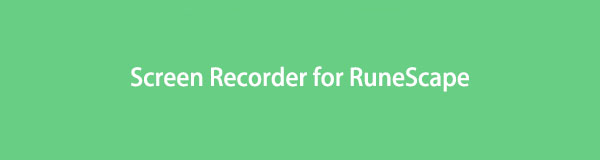

Guide List
Del 1. Beste RuneScape-opptaker - FoneLab-skjermopptaker
FoneLab Screen Recorder har mange funksjoner for skjermopptak av nettspill. Som for eksempel platesystemet og mikrofonstemmen under opptak. Av den grunn kan brukere vise ansiktene sine på videoen. Dessuten kan det spille inn stemmene deres mens du spiller spillet. I så fall er denne programvaren et effektivt verktøy for å ta opp spillingen din på RuneScape. I tillegg kan den fungere som RuneScape-museopptaker fordi den kan ta opp spillmusen på skjermen. Hvis du ikke kan trinnene for skjermopptak av spillingen din, her er trinnene som denne artikkelen forbereder for deg. Alt du trenger å gjøre er å følge FoneLab Screen Recorders pålitelige trinn.
FoneLab Screen Recorder lar deg ta opp video, lyd, online opplæring osv. På Windows / Mac, og du kan enkelt tilpasse størrelse, redigere videoen eller lyden og mer.
- Ta opp video, lyd, webkamera og ta skjermbilder på Windows / Mac.
- Forhåndsvis data før du lagrer.
- Det er trygt og enkelt å bruke.
Trinn 1For å bruke FoneLab Screen Recorder på datamaskinen din, last den ned. Søk etter programvaren på nettet. Etter det klikker du på Gratis nedlasting knappen i venstre hjørne av hovedgrensesnittet. Når du har lastet ned verktøyet, gjør WinRar-oppsettet, installer det og, viktigst av alt, start det.
Merk: Klikk på Gå til Mac Versjon hvis du bruker en Mac-enhet for opptak av RuneScape.
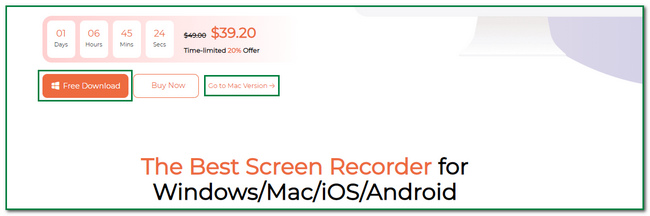
Trinn 2Etter lansering vil verktøyet vise video-, lyd- og spillopptaksverktøyene. Hvis du skal spille inn RuneScape, må du klikke på Spillopptaker knapp. I dette tilfellet vil du se funksjoner for dataspill.
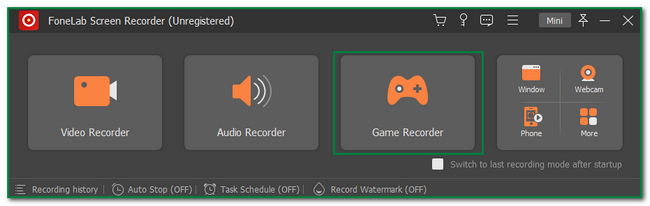
Trinn 3Før du starter opptaket, klikk på Velg Spill knappen på venstre side av verktøyet. Av denne grunn vil brukerne velge vinduet de vil ta opp. For dette tilfellet, velg runes~~POS=TRUNC spill.
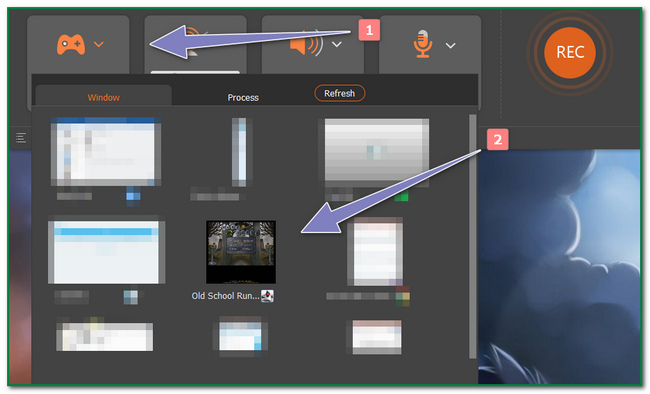
Trinn 4Når du har valgt RuneScape-spillet, starter du det med skjermopptakeren. Etter det kan du nå klikke på REC Sirkel-knappen på høyre side av programvaren for å begynne å spille inn spillet ditt.
Merk: Du kan også minimere dette verktøyet hvis du vil. Alt du trenger å gjøre er å krysse av for Mini-knappen øverst til høyre i programvaren.
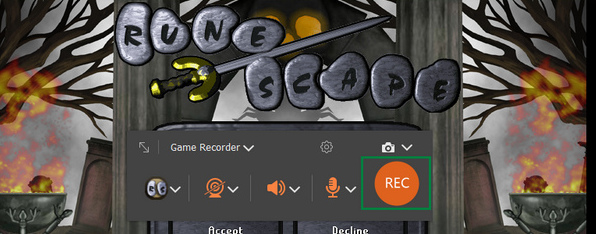
Trinn 5Når du vil stoppe opptaket av skjermen, klikker du på Red Dot knappen på verktøyet. Når du klikker på den, vil det være en popup på skjermen, som er videoen. For å lagre den på enheten, klikk på Ferdig knappen nederst i høyre hjørne av verktøyet.
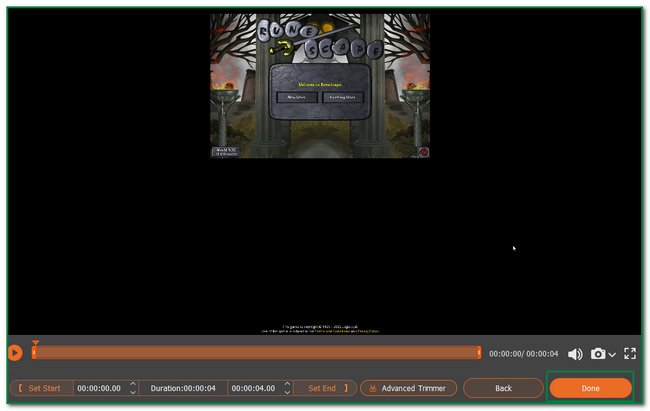
FoneLab Screen Recorder lar deg ta opp video, lyd, online opplæring osv. På Windows / Mac, og du kan enkelt tilpasse størrelse, redigere videoen eller lyden og mer.
- Ta opp video, lyd, webkamera og ta skjermbilder på Windows / Mac.
- Forhåndsvis data før du lagrer.
- Det er trygt og enkelt å bruke.
Del 2. Topp 3 RuneScape Recorder Alternativer
Bortsett fra FoneLab Screen Recorder, er det andre fantastiske skjermopptakere for Runescape. De er også enkle og raske å bruke. Du trenger ikke å søke profesjonell hjelp. Disse er trygge å bruke og praktiske. Brukere må gjøre er å følge instruksjonene og trinnene deretter. Denne artikkelen vil forsikre leseren eller søkeren om å løse problemet med skjermopptak RuneScape. Følgende er noen av skjermopptakerne som du kan bruke til å ta opp skjermen.
Alternativ 1. Joyoshare VidiKit
Joyoshare VidiKit er programvare for skjermopptak. I denne programvaren kan du også klippe, komprimere, slå sammen og konvertere videoer raskt. Den støtter også fjerning og legge til vannmerker til videoen din etter opptak av skjermen. På den annen side har denne programvaren mange alternativer i innstillingene. Eksempler er den primære posten, opptakstid og markørseksjon. I dette tilfellet vil brukerne ha forvirret hvordan de skal endres. Det er tendenser til at de vil søke profesjonell hjelp. Her er imidlertid trinnene for å fange RuneScape-spillet ditt ved å bruke Joyoshare VidiKit.
Trinn 1Last ned Joyoshare VidiKit ved å søke på det på internett. Etter nedlasting, sett opp verktøyet, installer og start det for å spille inn RuneScape-spillet. Når du har funnet programvaren, klikker du på Record knappen i venstre-høyre hjørne av hovedgrensesnittet. Til slutt, huk av Skjermopptak for å starte opptaket.
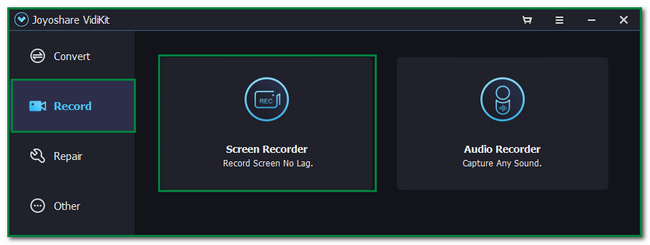
Trinn 2Start RuneScape-spillet. Etter det kan du tilpasse verktøyet avhengig av dine preferanser. På venstre side velger du vinduet du vil ta opp. Når skjermen er klar for opptak, klikker du på REC knappen på høyre side av verktøyet for å starte opptaket.
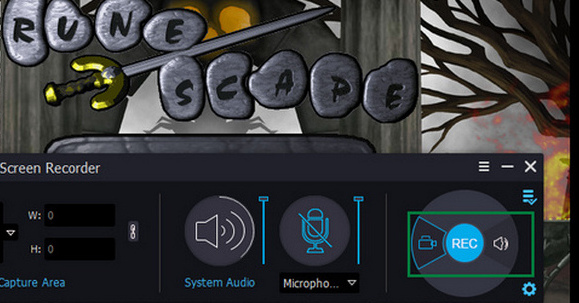
Trinn 3For å stoppe opptaket av skjermen for RuneScape, klikk på Eske knappen på den nedre delen av verktøyet. Enheten lagrer videoen automatisk på enheten du bruker.
FoneLab Screen Recorder lar deg ta opp video, lyd, online opplæring osv. På Windows / Mac, og du kan enkelt tilpasse størrelse, redigere videoen eller lyden og mer.
- Ta opp video, lyd, webkamera og ta skjermbilder på Windows / Mac.
- Forhåndsvis data før du lagrer.
- Det er trygt og enkelt å bruke.
Alternativ 2. Bandicam
Bandicam kan ta opp internettvideoer, lyd, sosiale medieplattformer og dataspill i full oppløsning. Bortsett fra det kan den ta opp skjermen mens du bruker en mikrofon eller webkamera. På den annen side har mange av verktøyene i denne programvaren ikke etiketter. Brukere må først klikke på knappene til programvaren for å se funksjonene deres. I dette tilfellet vil brukerne bruke mer tid. Her er imidlertid fremgangsmåten for å ta opp RuneScape-spill med Bandicam.
Trinn 1Last ned Bandicam online. Når du har lastet det ned, må du sette opp verktøyet, installere det og starte det. Etter det vil programvarens grensesnitt dukke opp på dataskjermen. Klikk på Spillkontroller ikonet øverst for å tilpasse verktøyet.
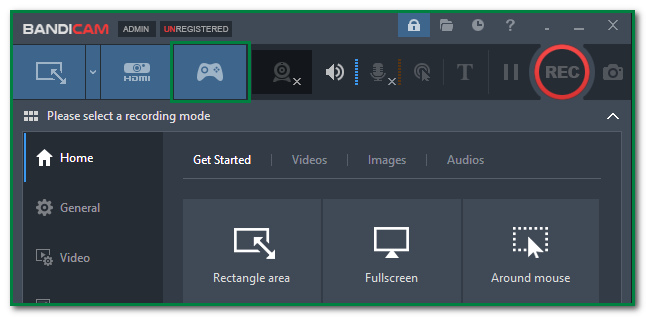
Trinn 2Før du starter opptaket, må brukerne velge vinduet de vil ta opp. I dette tilfellet velger du Runescape spill. Når du har tilpasset verktøyet, klikker du på Rød sirkel prikk knappen på den øvre delen av hovedgrensesnittet for å begynne å spille inn spillingen din.
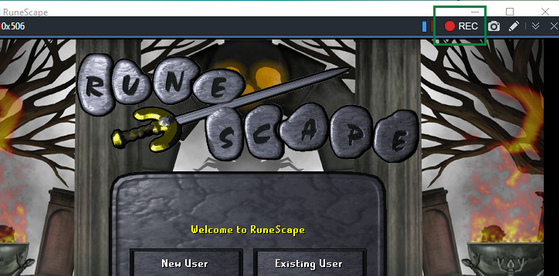
Trinn 3Etter innspilling, klikker du på Rød boks knappen på verktøyet for å stoppe opptaket av skjermen. Programvaren vil lagre videoen, og du må finne eller finne den for å beholde den på enheten din.
FoneLab Screen Recorder lar deg ta opp video, lyd, online opplæring osv. På Windows / Mac, og du kan enkelt tilpasse størrelse, redigere videoen eller lyden og mer.
- Ta opp video, lyd, webkamera og ta skjermbilder på Windows / Mac.
- Forhåndsvis data før du lagrer.
- Det er trygt og enkelt å bruke.
Alternativ 3. EaseUS RecExperts
EaseUS RecExperts er et opptaksverktøy som kan ta opp alle sider av dataskjermen. Den har mange avanserte funksjoner. Den kan ta opp spilling for nettspill som RuneScape. På den annen side har brukere bare begrenset tid for videoen. De kan bare gjøre skjermopptaket i to minutter fordi det er for en gratis prøveversjon. Men her er trinnene for å ta opp skjermen på RuneScape ved hjelp av EaseUS RecExperts.
Trinn 1Last ned EaseUS RecExperts online. Etter det, last ned programvaren, gjør WinRar-oppsettet, installer det og start det med RuneScape-spillet. Når du har funnet verktøyet, vil du se verktøyets grensesnitt. Klikk på Spillkontroller ikonet på venstre side og tilpass programvaren.
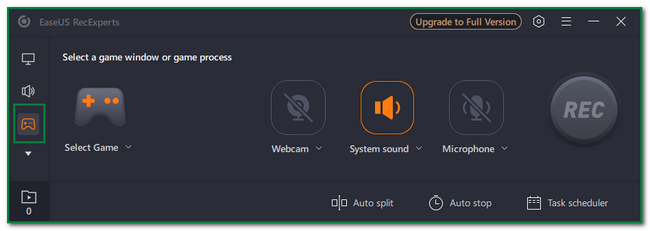
Trinn 2På venstre side av verktøyet klikker du på Velg spillet og velg vinduet for RuneScape.
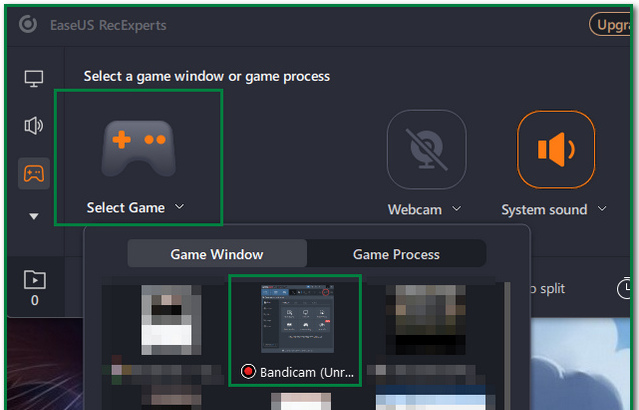
Trinn 3For å begynne å spille inn RuneScape-spillet ditt, klikk på Sirkel REC knappen på høyre side av verktøyet. Du kan klikke på Rød boks knappen på opptaksverktøyet for å stoppe opptaksøkten.
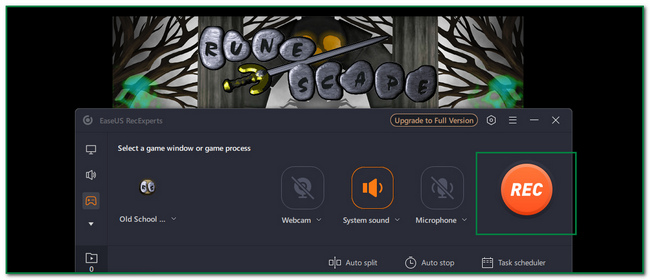
FoneLab Screen Recorder lar deg ta opp video, lyd, online opplæring osv. På Windows / Mac, og du kan enkelt tilpasse størrelse, redigere videoen eller lyden og mer.
- Ta opp video, lyd, webkamera og ta skjermbilder på Windows / Mac.
- Forhåndsvis data før du lagrer.
- Det er trygt og enkelt å bruke.
Del 3. Vanlige spørsmål om skjermopptak RuneScape
1. Koster RuneScape penger å spille?
Nei, RuneScape er gratis å bruke online. Du kan bruke penger hvis du vil kjøpe noe i spillbutikken. På den annen side trenger du ikke betale hvis du ikke kjøper noe som et medlemskap i spillet.
2. Hvordan tjener folk ekte penger på RuneScape?
For øyeblikket er det ingen måter å tjene ekte penger på RuneScape. Det eneste du kan gjøre er å selge kontoen din til andre. Du kan øke kontoen din i nivå og gjøre det.
FoneLab Screen Recorder lar deg ta opp video, lyd, online opplæring osv. På Windows / Mac, og du kan enkelt tilpasse størrelse, redigere videoen eller lyden og mer.
- Ta opp video, lyd, webkamera og ta skjermbilder på Windows / Mac.
- Forhåndsvis data før du lagrer.
- Det er trygt og enkelt å bruke.
Denne artikkelen handler om de 4 beste skjermopptakerne for RuneScape. Alle opptakerne har en veiledning om hvordan de skal brukes. I tillegg introduserer den også FoneLab Screen Recorder og trinnene for å registrere RuneScape. Hvis du vil oppleve de fantastiske funksjonene til all denne programvaren, last dem ned nå og bruk dem.
